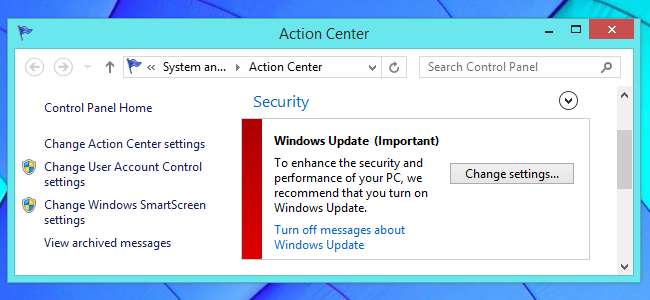
มีแพตช์ความปลอดภัยเร่งด่วนออกมาอีกครั้งสำหรับ Windows และคราวนี้ปัญหาที่แก้ไขได้คือ“ อาจเป็นภัยพิบัติ ” มีปัญหากับกองการเข้ารหัส นี่คือเหตุผลที่คุณควรให้ Windows ติดตั้งการอัปเดตโดยอัตโนมัติ
เป็นไปได้ที่คุณจะลงมือทำทุกครั้งที่เห็นการแจ้งเตือนความปลอดภัย แต่หลายคนกลับไม่ทำเช่นนั้น และถ้าคุณทำเช่นนั้นการติดตั้งการอัปเดตความปลอดภัยที่สำคัญด้วยตนเองคืออะไร เพียงแค่ติดตั้งเอง
ควรติดตั้งแพทช์โดยเร็วที่สุด
คุณมักจะต้องแก้ไขปัญหาด้านความปลอดภัยโดยเร็วที่สุดเพื่อแก้ไขปัญหาที่เกิดขึ้น หลังจากปล่อยแพตช์ช่องความปลอดภัยจะกลายเป็นความรู้สาธารณะหากยังไม่ได้ดำเนินการ ตอนนี้ผู้โจมตีทราบปัญหาแล้วและรีบเริ่มใช้ประโยชน์ได้โดยเร็วที่สุดก่อนที่จะมีคนอัปเดต ผู้โจมตีรู้ว่าธุรกิจและผู้ใช้ตามบ้านมักจะอัปเดตช้าและสามารถสร้างความหายนะในช่วงเวลาก่อนที่จะมีการแก้ไข
เพียงแค่เลือก“ ติดตั้งการอัปเดตด้วยตนเอง” และติดตั้งการอัปเดตเมื่อคุณจำได้ว่าทำเช่นนั้นยังไม่ดีพอ คุณต้องการให้ Windows Update ติดตั้งโปรแกรมปรับปรุงเหล่านั้นให้คุณโดยอัตโนมัติ สำหรับซอฟต์แวร์เช่นเว็บเบราว์เซอร์และปลั๊กอินของเบราว์เซอร์คุณยังต้องการเปิดใช้งานการอัปเดตอัตโนมัติไว้โชคดีที่เป็นค่าเริ่มต้นในทุกวันนี้ หากคุณปิดใช้งานการอัปเดตอัตโนมัติสำหรับ Firefox, Flash, Adobe Reader หรือซอฟต์แวร์สำคัญอื่น ๆ คุณควรเปิดใช้งานใหม่ทันที

ไม่น่ารำคาญอย่างที่คิด
การอัปเดตอัตโนมัติได้รับการลงโทษที่ไม่ดี ใน Windows XP และ Windows Vista คอมพิวเตอร์ของคุณอาจติดตั้งการอัปเดตโดยอัตโนมัติในขณะที่คุณตื่นขึ้นมาพักดื่มกาแฟและรีบูตตัวเองเมื่อคุณกลับมา คุณอาจสูญเสียงานทั้งหมดหากไม่อยู่ที่นั่นเพื่อหยุดการนับถอยหลังการรีบูตอัตโนมัติ 10 นาที ทำให้หลายคนปิดการใช้งานการอัปเดตอัตโนมัติเหล่านั้น
แต่ Windows ได้รับการปรับปรุงตั้งแต่นั้นมา Windows 7 และ 8 ได้รับการกำหนดค่าให้ติดตั้งการอัปเดตในช่วงเวลาที่สะดวกมากขึ้นซึ่งบ่อยครั้งเมื่อคุณรีบูตหรือปิดเครื่องพีซีหากเป็นไปได้ ใน Windows 8 และ 8.1 จะมีระยะเวลาผ่อนผันนานกว่ามากคุณจะเห็นข้อความ "คุณเพิ่งอัปเดตคุณจึงต้องรีบูตเครื่องพีซี" แต่คอมพิวเตอร์ของคุณจะรอสามวันเต็มก่อนที่จะรีบูตเครื่องเอง คุณจะมีเวลามากมายในการเริ่มต้นใหม่ตามเงื่อนไขของคุณเองโดยที่งานของคุณจะไม่เสีย
ถูกต้อง: คุณไม่จำเป็นต้องคลิกปุ่มทุกๆสี่ชั่วโมงเพื่อเลื่อนการรีบูต คุณสามารถใช้คอมพิวเตอร์ได้จริงโดยไม่ถูกคุกคาม! หากเฉพาะ Windows 8 และ 8.1 ไม่มีปัญหาอื่น ๆ อีกมากมายที่ทำให้ผู้คนยึดติดกับ Windows 7
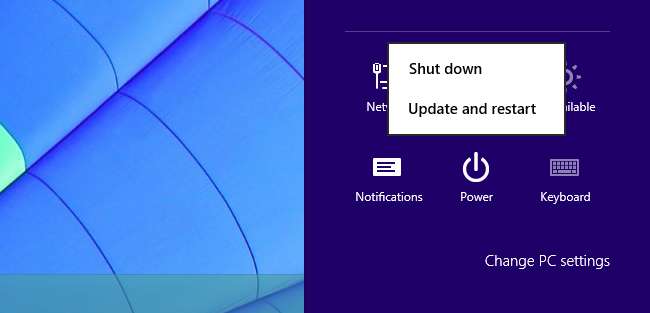
การแฮ็กรีจิสทรีนี้ป้องกันการรีบูตอัตโนมัติ
ที่เกี่ยวข้อง: ป้องกันไม่ให้ Windows Update บังคับให้รีบูตเครื่องคอมพิวเตอร์ของคุณ
หากคุณต้องการหลีกเลี่ยงการรีบูตอัตโนมัติทั้งหมดคุณสามารถทำได้ แฮ็ครีจิสทรีช่วยให้คุณสามารถ ป้องกันไม่ให้เกิดการรีบูตอัตโนมัติเหล่านี้ . จากนั้นคุณสามารถเปิดใช้งานการอัปเดตอัตโนมัติและใช้ชีวิตต่อไปได้อย่างปลอดภัยเมื่อรู้ว่าคอมพิวเตอร์ของคุณจะไม่รีบูตตัวเองโดยอัตโนมัติเมื่อคุณไม่อยู่ การแฮ็กรีจิสทรีพลิก การตั้งค่าที่คุณสามารถเปลี่ยนแปลงได้ในนโยบายกลุ่ม บน Windows รุ่น Professional และ Enterprise
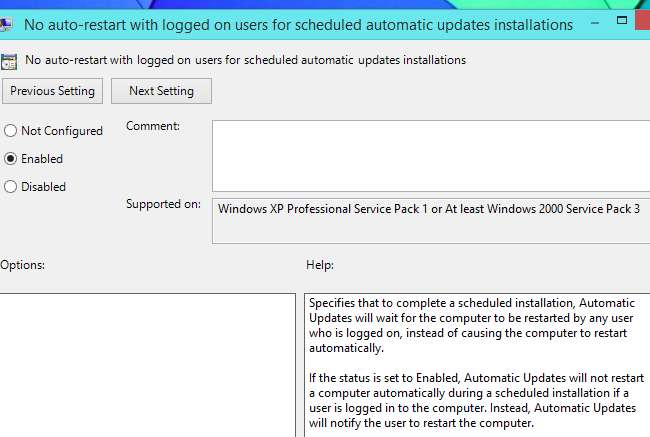
ปัญหาใหญ่หายาก
บางคนกลัวที่จะติดตั้งโปรแกรมปรับปรุงเนื่องจากอาจเกิดปัญหาระบบจาก หน้าจอสีน้ำเงิน และการติดตั้ง Windows ที่เสียหายไปจนถึงปัญหาอื่น ๆ และแน่นอน ดูเหมือนว่าการอัปเดต Windows ของ Microsoft จะมีปัญหามากกว่าปกติเมื่อเร็ว ๆ นี้ .
ปัญหาดังกล่าวเกิดขึ้นน้อยมาก ในปีนี้มี การอัปเดตสำหรับ Windows 7 ที่ทำให้เกิดหน้าจอสีน้ำเงินแห่งความตายบนพีซีบางเครื่อง นอกเหนือจากนั้นเรายังเห็นการอัปเดตที่ไม่สมบูรณ์ แต่ไม่มีการอัปเดตที่นำไปสู่หน้าจอสีน้ำเงินเช่นนั้น ในบางกรณีการอัปเดตไดรเวอร์ทำให้ไดรเวอร์บางตัวเสียหาย ในปี 2552 การอัปเดตโปรแกรมป้องกันไวรัสของ McAfee ทำให้คอมพิวเตอร์บางเครื่องไม่สามารถบูตได้ แต่มีผลกับคอมพิวเตอร์ที่ใช้โปรแกรมป้องกันไวรัสเครื่องนั้น ๆ เท่านั้นซึ่งเราไม่จำเป็นต้องแนะนำ
ที่เกี่ยวข้อง: จะทำอย่างไรเมื่อ Windows ไม่สามารถบู๊ตได้
มีคอมพิวเตอร์กี่เครื่องที่ได้รับผลกระทบจากปัญหาเหล่านี้? เราไม่มีข้อมูลที่ดีที่บอกเราในเรื่องนี้ แต่เป็นเปอร์เซ็นต์ที่น้อย ในทางกลับกันมีคอมพิวเตอร์หลายล้านเครื่องที่เป็นส่วนหนึ่งของ บอทเน็ต บ่อยครั้งเป็นเพราะพวกเขาปฏิเสธที่จะติดตั้งการอัปเดตด้านความปลอดภัยและติดไวรัส บางคนมี โดยประมาณ คอมพิวเตอร์ 500 ล้านเครื่องในแต่ละปีกลายเป็นส่วนหนึ่งของบ็อตเน็ต คอมพิวเตอร์จำนวนน้อยกว่าที่ประสบปัญหาในการอัปเดต
ใช้เวลาบนอินเทอร์เน็ตได้ตลอดเวลาและคุณจะรู้ว่ามัลแวร์เป็นปัญหาใหญ่ยิ่งกว่า Windows Update ทำลายคอมพิวเตอร์ หนึ่งหายากมาก - และสามารถเป็นได้ แก้ไขด้วย System Restore หรือคุณสมบัติการกู้คืนที่คล้ายกัน หากเคยเกิดขึ้น - ในขณะที่สิ่งหนึ่งเกิดขึ้นบ่อยมากและอาจส่งผลให้เกิดการขโมยข้อมูลสำคัญของคุณ
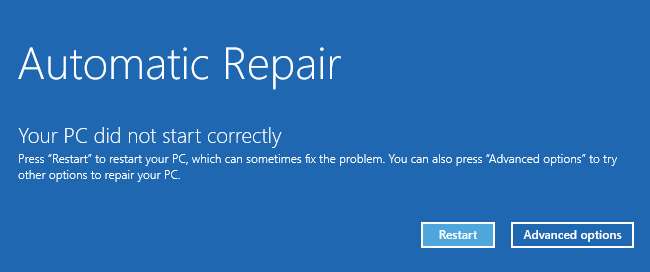
การอัปเดตเสริมเป็นทางเลือก
คุณสามารถเพิกเฉยต่อการอัปเดตที่เป็นตัวเลือกได้ชั่วขณะหนึ่งหากต้องการ คุณสามารถเลือกสิ่งที่คุณต้องการทำกับการอัปเดตเพิ่มเติมในการตั้งค่า Windows Update ของคุณและคุณสามารถให้ Windows ติดตั้งเฉพาะการอัปเดตความปลอดภัยที่สำคัญเท่านั้น จากนั้นคุณสามารถติดตั้งโปรแกรมปรับปรุงเพิ่มเติมตามกำหนดเวลาของคุณเอง หากคุณกังวลมากการดำเนินการนี้จะช่วยลดปัญหาการอัปเดตที่อาจเกิดขึ้นได้ในขณะเดียวกันก็มั่นใจได้ว่าคุณจะได้รับการอัปเดตด้านความปลอดภัยที่สำคัญที่คุณต้องการ
ในการดำเนินการนี้ให้ไปที่การตั้งค่า Windows Update ในแผงควบคุมและยกเลิกการเลือกช่องทำเครื่องหมาย "ให้การอัปเดตที่แนะนำในลักษณะเดียวกับที่ฉันได้รับการอัปเดตที่สำคัญ"

แม้ว่าคุณจะคิดว่าตัวเองเป็นผู้เชี่ยวชาญด้าน Windows ขั้นสูงที่รู้ว่าคุณกำลังทำอะไรอยู่ แต่สิ่งนี้สำคัญอย่างยิ่งหากคุณกำลังตั้งค่าคอมพิวเตอร์ของคนอื่น พวกเขาควรได้รับการอัปเดต Windows โดยอัตโนมัติดังนั้นพวกเขาจึงไม่เพิกเฉยต่อการแจ้งเตือนและไม่ต้องติดตั้งอัปเดต
หากคุณติดตั้งการอัปเดตทันทีทุกครั้งที่เห็นในทางเทคนิคคุณไม่จำเป็นต้องทำเช่นนี้ แต่ถ้าคุณติดตั้งการอัปเดตทันทีทำไมไม่ติดตั้งโดยอัตโนมัติ หากเหตุผลคือเพื่อหลีกเลี่ยงการรีบูต Windows 8 จะดีกว่าสำหรับเรื่องนี้และ Windows ทุกรุ่นช่วยให้คุณหลีกเลี่ยงการรีบูตที่น่ารำคาญด้วยการแฮ็กรีจิสทรีเพียงครั้งเดียว Windows จะอนุญาตให้คุณติดตั้งโปรแกรมปรับปรุงในขณะที่รีสตาร์ทหรือปิดเครื่องคอมพิวเตอร์ของคุณดังนั้น Windows จึงเคารพเวลาของคุณมากกว่าที่เคยเป็นมา การอัปเดตอัตโนมัติมีความสำคัญสำหรับผู้ใช้ Windows







